Wil je bestanden delen tussen computers met verschillende besturingssystemen zoals Windows en Linux? Een manier om bestanden te delen en toegang te krijgen tot bestanden tussen Windows- en niet-Windows-machines, is door een Network File System (NFS)-server in te zetten.
In deze handleiding leer je stap voor stap hoe je NFS Windows Server installeert en configureert en toegang krijgt tot NFS-shares vanuit Windows of Linux.
Vereisten
Deze handleiding zal een praktische demonstratie zijn. Als je wilt meedoen, zorg er dan voor dat je het volgende hebt:
- Een Active Directory (AD) domein. De voorbeelden in deze handleiding werken met een domein genaamd HomeLab.Local.
- A server running on Windows Server 2012 or later operating systems where you’ll configure the NFS server role. This tutorial uses a domain-joined Windows Server 2019, and the server hostname is JumpBox.
- A domain-joined client PC that you’ll use to access the NFS shares. This tutorial will cover the procedures using Windows 10 version 2004 and Ubuntu 20.04 computers.
Installatie van NFS Server op Windows
Nadat je aan de vereisten hebt voldaan, zou je nu een Windows Server moeten hebben zonder serverrollen. Maar dat kun je snel oplossen door de onderstaande stappen te volgen om de NFS Windows Server te installeren.
1. Log eerst in op de server waarop je NFS gaat instellen.
2. Open vervolgens Server Manager door te klikken op Start —> Server Manager.
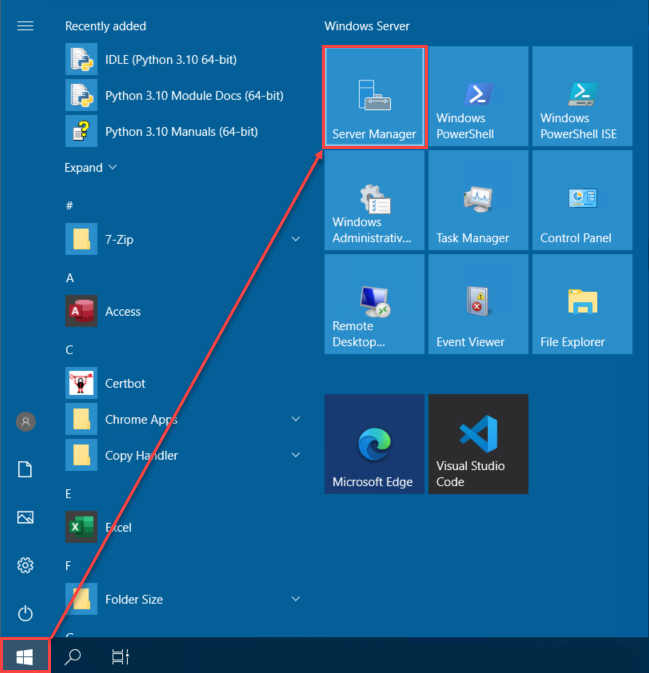
3. Op het venster Serverbeheer, klik op Rollen en functies toevoegen onder het tabblad Dashboard.
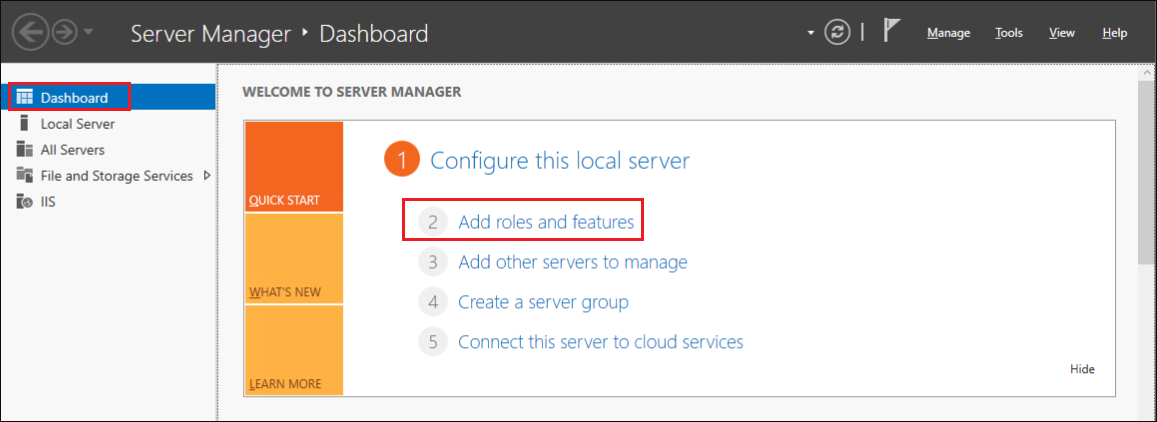
4. Op de pagina Voordat u begint, klik op Volgende.
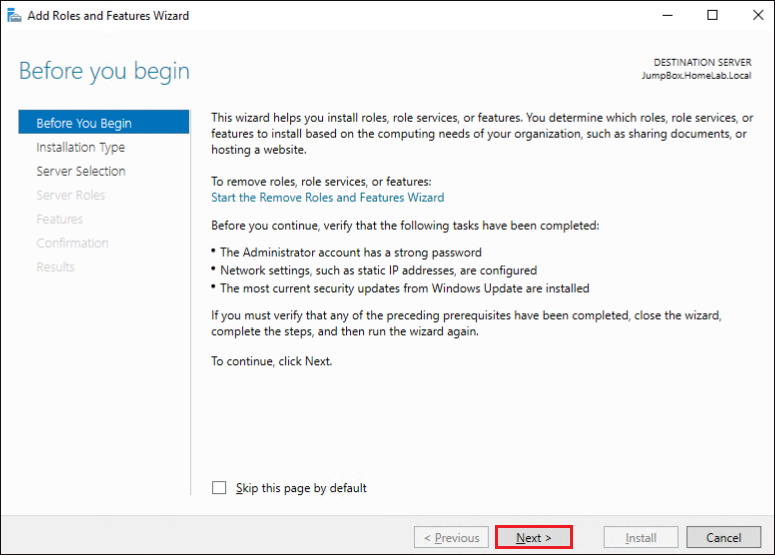
5. Op de stap Installatietype, klik op Installatie op basis van rol of functie en klik op Volgende.
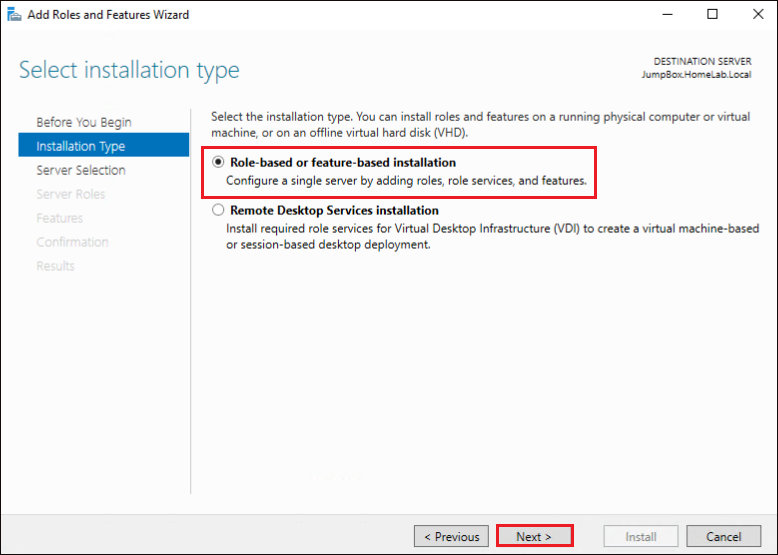
6. Op de pagina Selecteer bestemmingsserver, klik op de optie Een server uit de serverpool selecteren. Onder de lijst Serverpool, klik op de servernaam voor de NFS-implementatie en klik op Volgende.
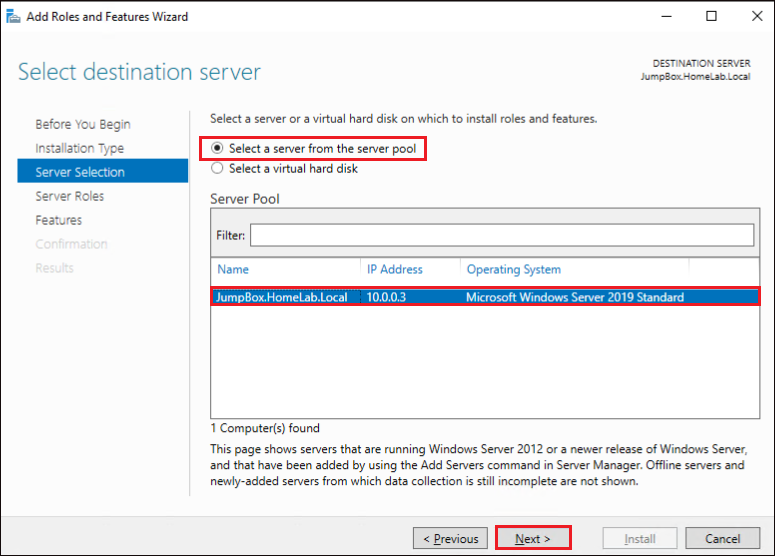
7. Op de pagina Selecteer serverrollen, scroll omlaag en breid de node Bestands- en opslagservices uit, en daaronder, breid ook de Bestands- en iSCSI-services uit. Controleer nu het vakje voor Server voor NFS.
Op het pop-upvenster vraagt de Wizard u om de vereiste functies samen met de NFS-serverrol te bevestigen. Om te bevestigen, klik op Functies toevoegen en klik op Volgende.
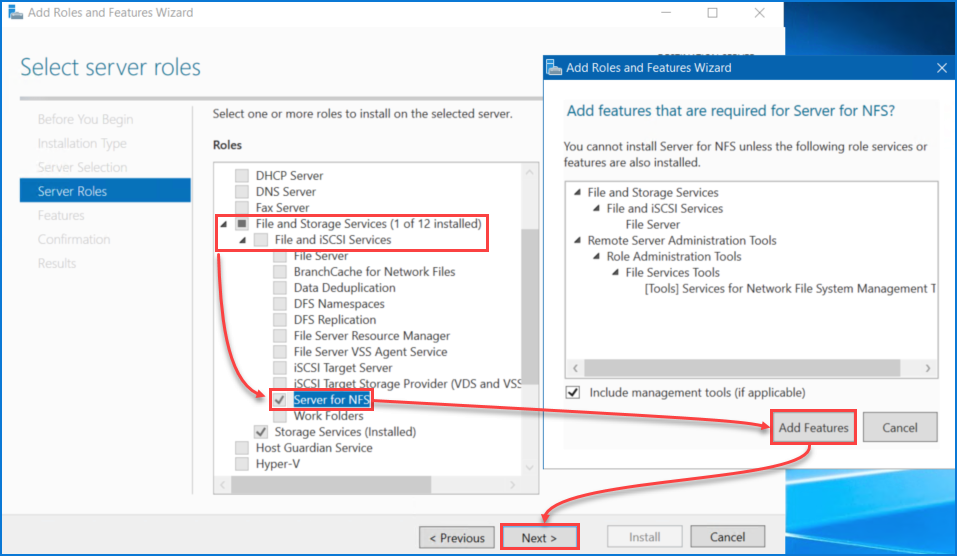
8. Aangezien u al hebt bevestigd dat de vereiste functies zijn toegevoegd in de vorige stap, selecteer niets op de pagina Selecteer functies en klik op Volgende.
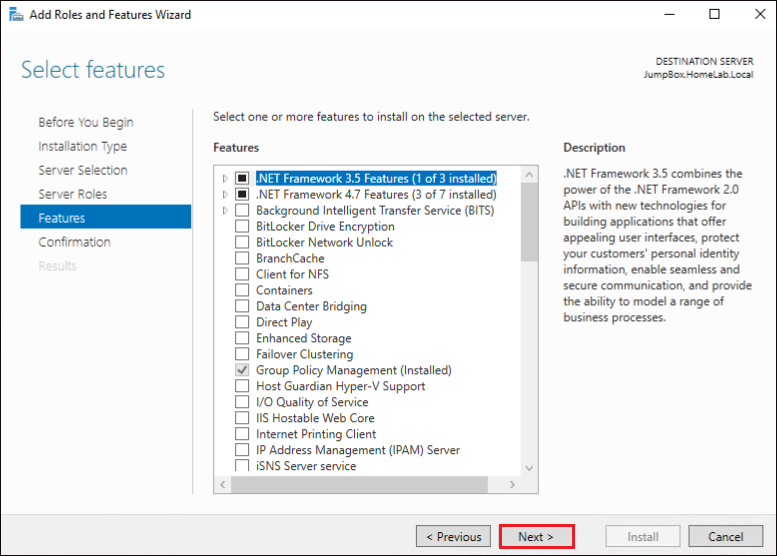
9. Tenslotte, op de pagina Bevestig installatiekeuzes, klik op Installeren om de NFS-serverrol te installeren.
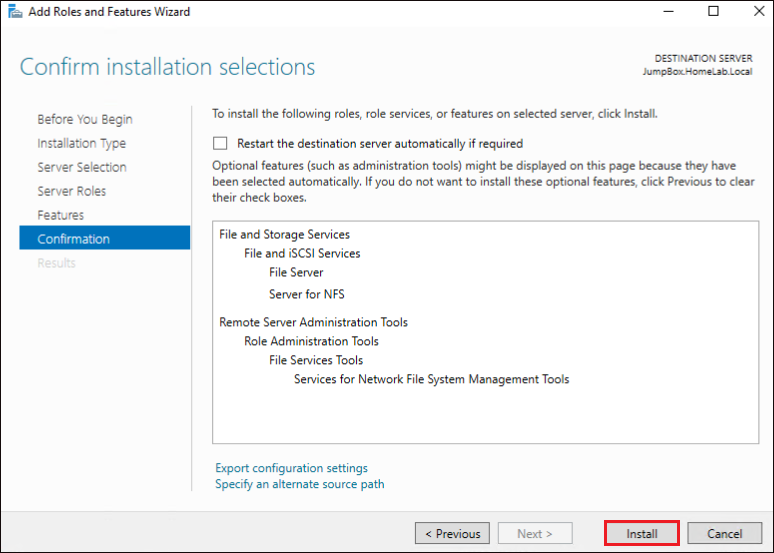
10. Nadat de installatie is voltooid, klik op Sluiten om de Wizard te sluiten.
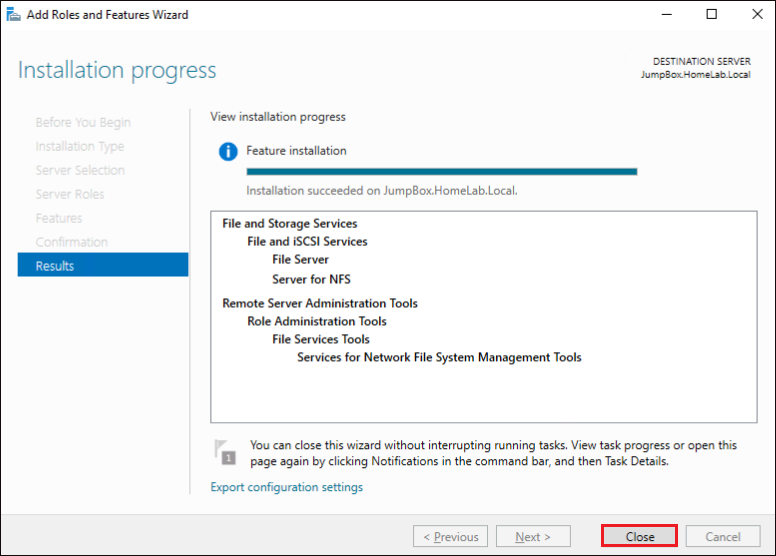
Opmerking: U kunt meer dan één NFS-server in uw netwerk hebben.
Het configureren van een NFS Server Windows Share
Je hebt zojuist een nieuwe installatie van NFS Server Windows voltooid. Goed gedaan! Nu de NFS-server op de achtergrond draait, heb je nog stappen te zetten om je server nuttig te maken. Het doel van een NFS-server is om bestanden te delen, dus laten we doorgaan en je eerste NFS-share configureren.
1. Aan de linkerkant van de Serverbeheerder, vouw de optie Bestands- en opslagservices uit en klik op Delen.
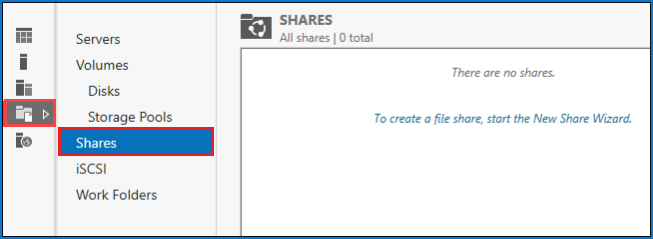
2. Klik vervolgens bijna rechtsboven in het venster op de vervolgkeuzelijst Taken —> Nieuw delen.
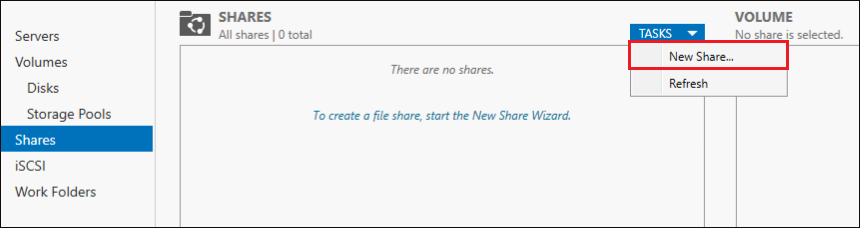
3. Op de stap Profiel selecteren zijn er twee opties voor NFS Share:
- NFS Share – Snel – Maakt een NFS-share met basisinstellingen en is geschikt voor het delen van bestanden met op Unix gebaseerde computers. U kunt later meer instellingen configureren.
- NFS Share – Geavanceerd – Dit NFS-shareprofiel vereist dat de server ook de rol van Bestandsserverresourcebeheerder heeft. Deze optie maakt het mogelijk om mapbezitters, gegevensclassificatie, toegangsbeleid en quota’s in te stellen.
Voor deze handleiding selecteert u NFS Share – Snel en klikt u op Volgende.
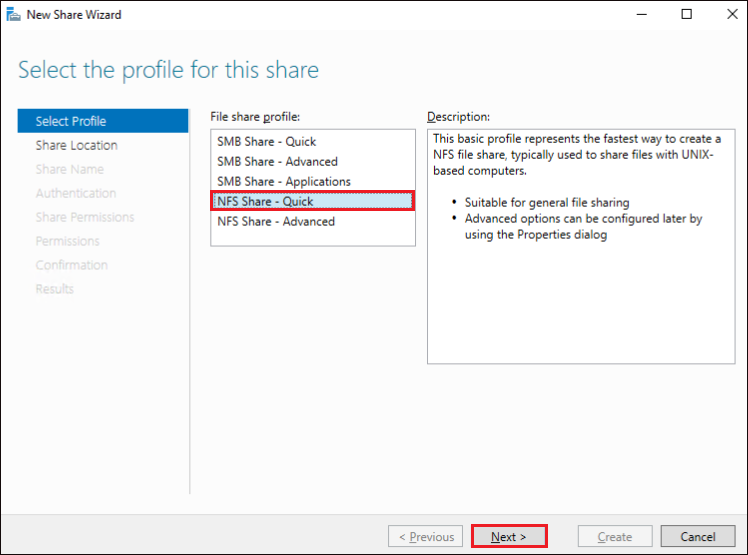
4. Selecteer op de stap Delocatie delen de optie Een aangepast pad typen om een aangepaste locatie te delen in plaats van een volledig volume te delen.
Typ vervolgens het volledige pad van de map die je wilt delen. In dit voorbeeld is de aangepaste locatie die moet worden gedeeld C:\Data.
Let op: De aangepaste locatiepad dat u invoert, moet al bestaan. Als de locatie niet bestaat, zal de Wizard vragen of het lokale pad automatisch moet worden aangemaakt, zoals u hieronder kunt zien.
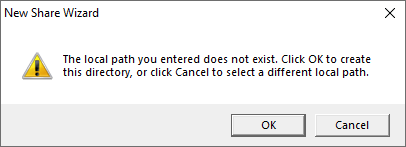
Tenslotte, klik op Volgende.
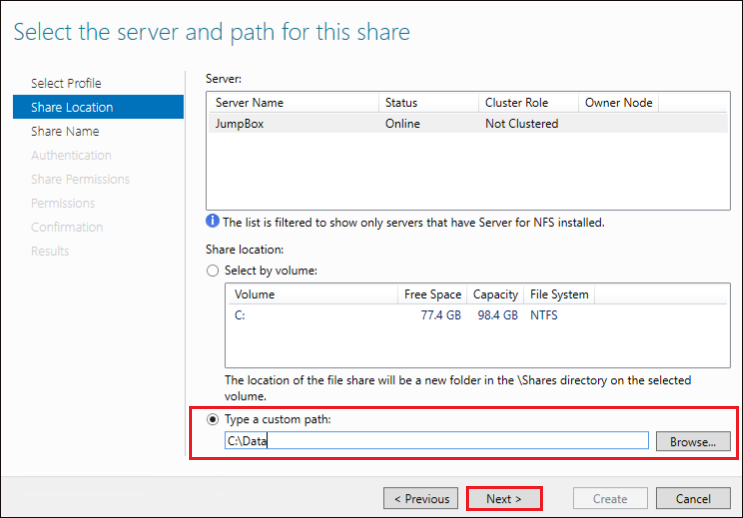
5. Op de pagina Share Name is de Share name standaard de mapnaam van de gedeelde locatie. Accepteer voor deze stap de standaard share-naam en klik op Volgende.
U kunt de share-naam wijzigen naar alles wat naar uw mening het NFS-share het beste vertegenwoordigt. De Wizard genereert automatisch de waarde van Remote path to share.
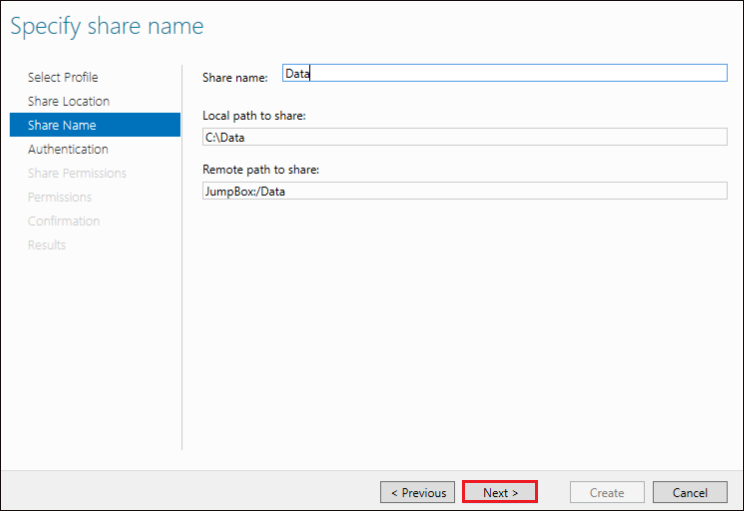
6. Op de stap Authentication, selecteer welke authenticatiemethoden u aan het NFS-share wilt toewijzen. In deze tutorial, selecteer alle Kerberos opties om clients toe te staan de Kerberos-authenticatiemethoden te gebruiken die de server ondersteunt.
Volgende, aangezien deze tutorial Linux-clients omvat, controleer het vakje No server authentication (AUTH_SYS) —> Enable unmapped user access —> Allow unmapped user access by UID/GID. Door deze optie in te schakelen, kunnen clients zonder Kerberos-mogelijkheden toegang krijgen tot het NFS-share.
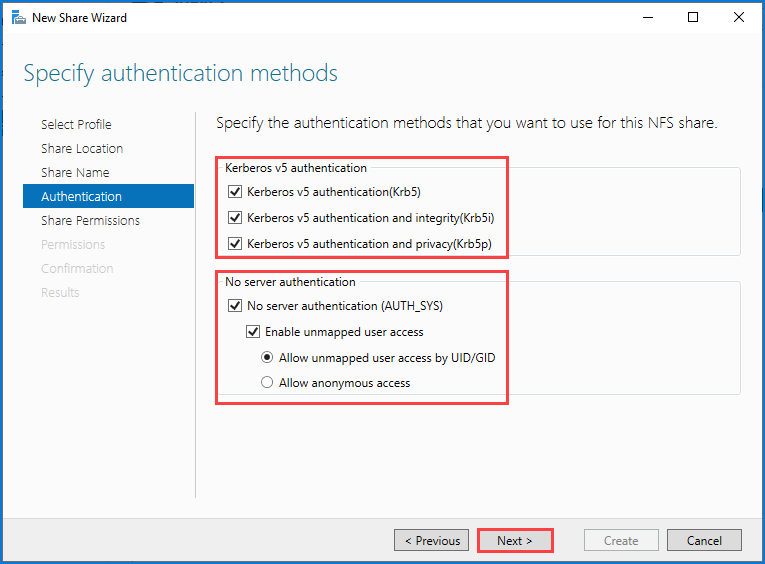
7. Op de pagina Share Permissions, configureer de rechten voor de locatie die u deelt. Klik om te beginnen op Toevoegen. Kies vervolgens welke NFS-clients toegang kunnen krijgen tot de share.
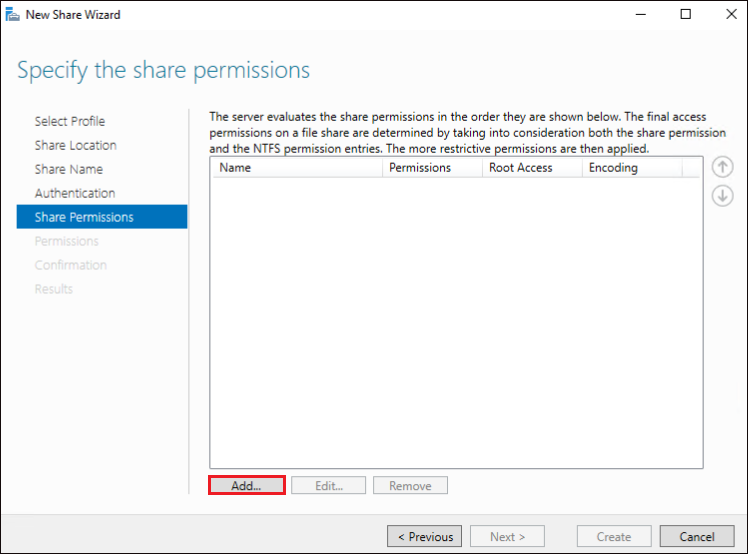
8. Op het Toegangsrechten Toevoegen venster, selecteer Alle Machines om de toestemming toe te passen op elke NFS-client die toegang wil tot de gedeelde bron. Klik vervolgens op de keuzelijst Delenrechten en selecteer Lezen/Schrijven om lees- en schrijftoegang toe te staan. Klik tot slot op Toevoegen.
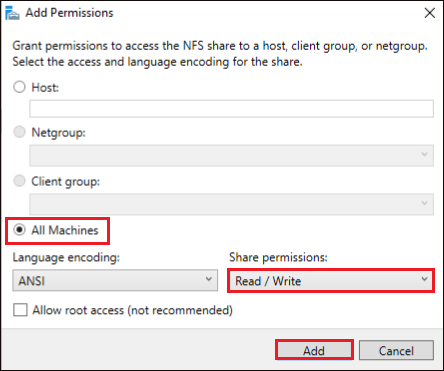
9. Ga terug naar de pagina Delenrechten en klik op Volgende.
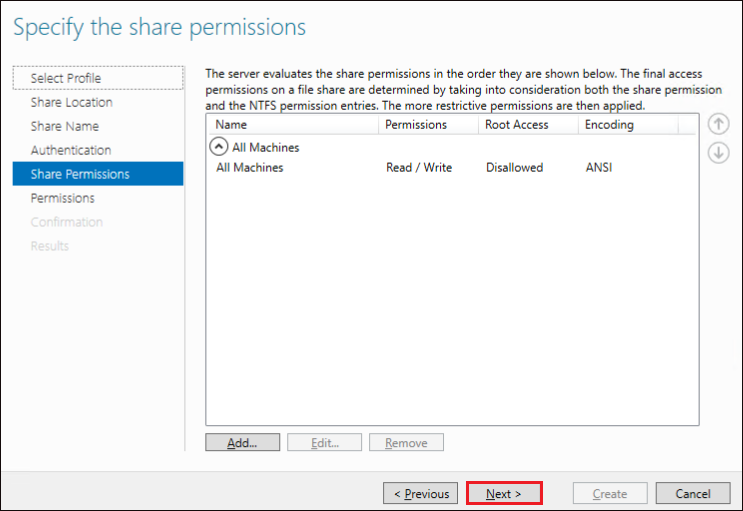
10. Op de machtigingenpagina klikt u op Volgende om de standaard/bestaande vermeldingen te accepteren.
In toekomstige implementaties kunt u de toegang beperken tot specifieke gebruikers of groepen en welke machtigingen ze hebben door op Aanpassen te klikken om de specifieke gebruikers of groepen toe te voegen.
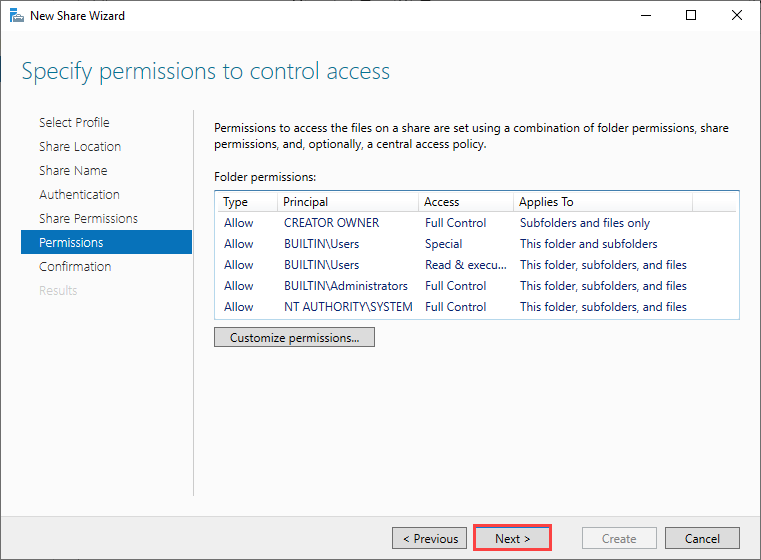
11. Op de Bevestiging stap, klik op Aanmaken.
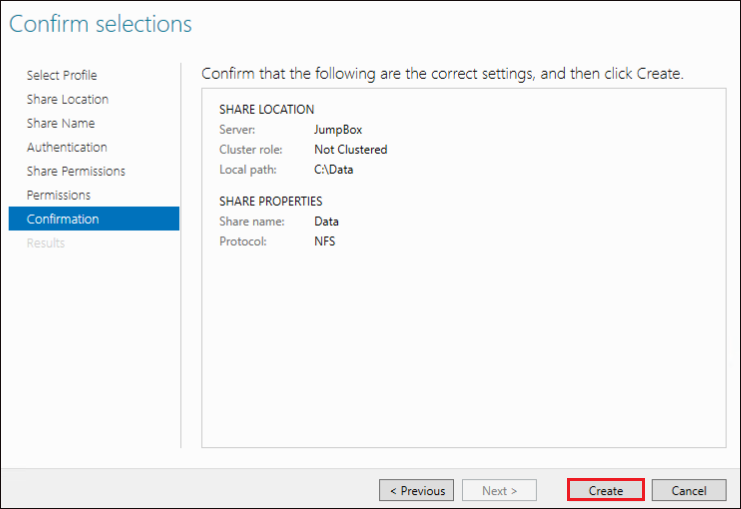
12. Nadat de Wizard de NFS-share heeft aangemaakt, klikt u op Sluiten op de Resultaten pagina om de Wizard te sluiten.
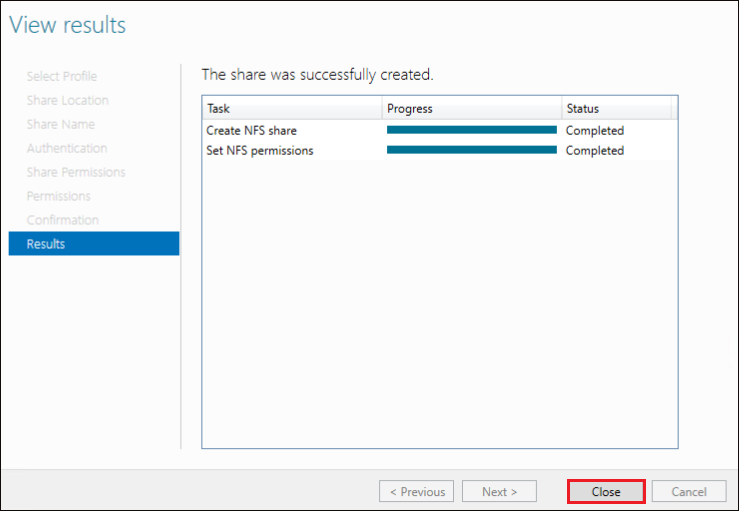
Opmerking: U kunt meerdere NFS-shares maken op één NFS-server door hetzelfde proces te volgen.
Het monteren van de NFS-share op Windows met behulp van het NET USE Commando
Zonder verdere configuratie of installatie kunt u een NFS-share monteren naar een locatie op uw Windows-computer door het ingebouwde net use commando uit te voeren. Volg hiervoor de onderstaande stappen.
Op uw Windows-client opent u de opdrachtprompt en voert u de onderstaande opdracht uit. Deze opdracht zal het NFS-aandeel aan uw computer koppelen en toewijzen aan de schijf K.
Let op: Voer het net use commando niet uit vanaf een verhoogde opdrachtprompt. Als u dit wel doet, zal de stationsletter niet verschijnen in de Verkenner.
Merk op dat het specificeren van het IP-adres van de NFS-server in plaats van de naam ook acceptabel is.

U kunt nu toegang krijgen tot de K: schijf vanuit de Verkenner van Windows.
Het koppelen van het NFS-aandeel met behulp van de Client for NFS Windows-functie
Voordat u een NFS-aandeel aan uw clientcomputer kunt koppelen, moet u eerst een optionele Windows-functie installeren die Client for NFS wordt genoemd. Pas nadat u deze functie hebt geïnstalleerd, wordt de extra opdracht om een NFS-aandeel te koppelen beschikbaar.
1. Om de Client for NFS-functie te installeren, open PowerShell als beheerder en voer de onderstaande Enable-WindowsOptionalFeature opdracht uit. De -All parameter activeert alle functies die de Client for NFS vereist.

Nu je de vereiste NFS voor de Client-functie hebt geïnstalleerd, is het mount.exe-commando nu beschikbaar. Hiermee ga je de NFS-share op je computer aankoppelen.
2. Open een opdrachtpromptvenster en voer de onderstaande opdracht uit. Deze opdracht koppelt de NFS-share aan je computer onder de schijfletter H.

3. Open nu de Verkenner om de bestanden binnen de NFS-share te bekijken en te openen.
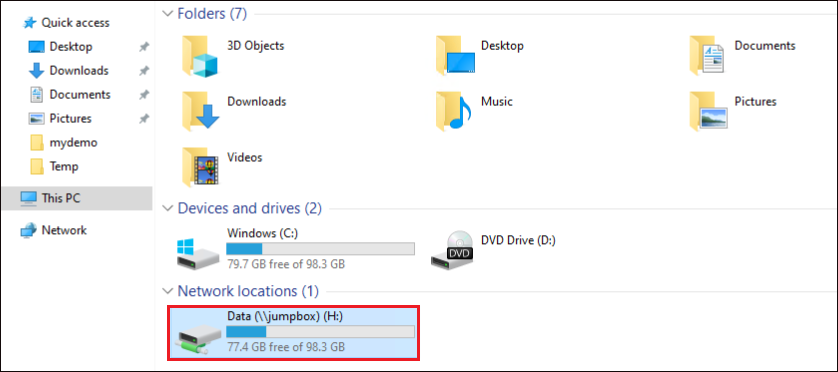
Verbinding maken met een NFS-share vanaf Linux
Deze sectie bevat instructies voor het uitvoeren op een Ubuntu-pc. Als je een andere Linux-distributie gebruikt, kunnen sommige commando’s verschillen. Raadpleeg in dat geval de documentatie van je distributie.
Tot nu toe heb je NFS in actie gezien door verbinding te maken met een NFS-share vanaf Windows. Neem deze keer NFS voor een spin met een Ubuntu-pc. Ga verder met de volgende instructies.
1. Open een terminal en voer de onderstaande opdracht uit om de pakketlijsten op je pc bij te werken. Het sudo-commando vraagt om je wachtwoord. Voer je wachtwoord in en druk op Enter.
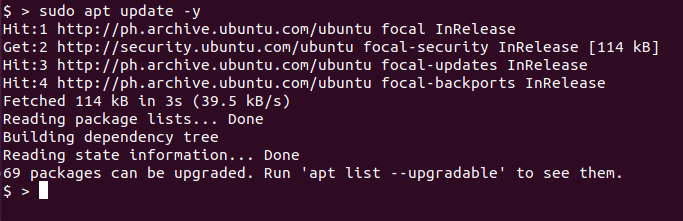
2. Voer vervolgens de onderstaande opdracht uit om de benodigde pakketten te installeren om je pc als NFS-client in te schakelen. Wacht tot de installatie is voltooid.
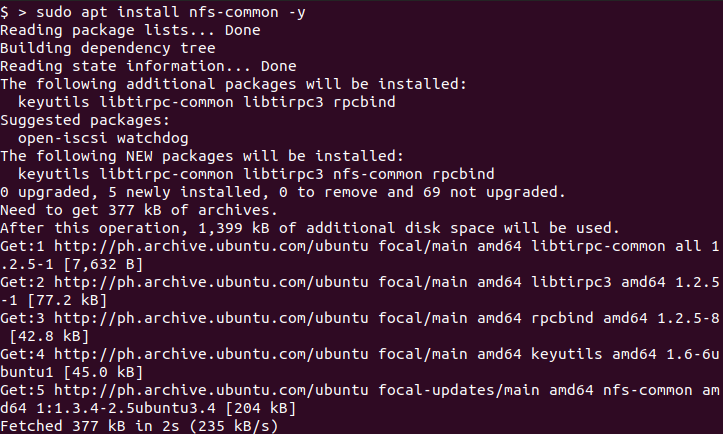
3. Maak vervolgens een map aan waar je de NFS-share zult koppelen. Voer hiervoor de onderstaande commando’s uit.
Als er geen fouten zijn, zoals op de onderstaande screenshot, dan heb je de NFS-share succesvol gekoppeld aan je lokale map.

4. Test nu je toegang tot de NFS-share door de inhoud ervan op te sommen.

Als alternatief kun je in plaats daarvan het onderstaande commando uitvoeren als je de locatie van de NFS-share wilt openen met je standaard bestandsverkenner.
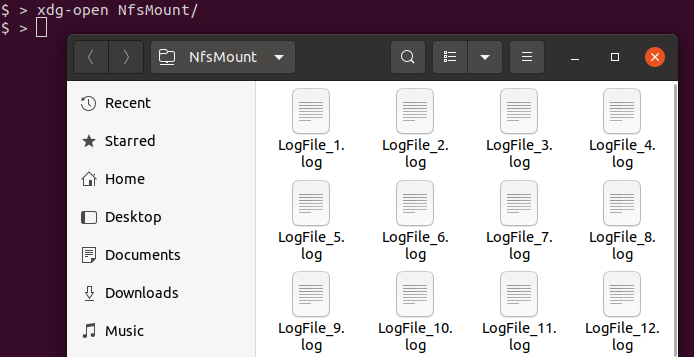
5. Optioneel, om niet-beheerders toegang te geven tot de NFS-share, voer je het onderstaande commando uit in de terminal. Dit commando geeft lees-, schrijf- en uitvoerrechten aan de map NfsMount recursief voor alle gebruikers.
Conclusie
Het implementeren van een NFS-server op Windows om bestanden te delen tussen computers met verschillende besturingssystemen is een snelle en handige oplossing. En deze handleiding heeft je de fundamentele kennis gegeven over hoe je een NFS-server op Windows kunt installeren, configureren en toegang kunt krijgen tot gedeelde mappen.
Wat je hier hebt geleerd zijn alleen de basisprincipes om je op weg te helpen met NFS-shares. Misschien wil je, als je verder wilt gaan, proberen ongemapt U configurerenNIX gebruikerstoegang of NFS-accounttoewijzing via AD DS configureren. Bedankt voor het lezen!













